Jak usunąć rozszerzenie przeglądarki typu adware "Universal Ad Blocker"
![]() Napisany przez Tomasa Meskauskasa,
Napisany przez Tomasa Meskauskasa,
Jakim oprogramowaniem jest Universal Ad Blocker?
Podczas przeglądania podejrzanych witryn nasz zespół badawczy odkrył stronę promującą rozszerzenie przeglądarki Universal Ad Blocker. Jak sama nazwa wskazuje, oprogramowanie to jest promowane jako narzędzie chroniące przed reklamami online i modułami śledzącymi. Po sprawdzeniu ustaliliśmy, że Universal Ad Blocker działa jako adware. Zamiast eliminować reklamy, to rozszerzenie wyświetla je. Gromadzi również poufne dane przeglądania.
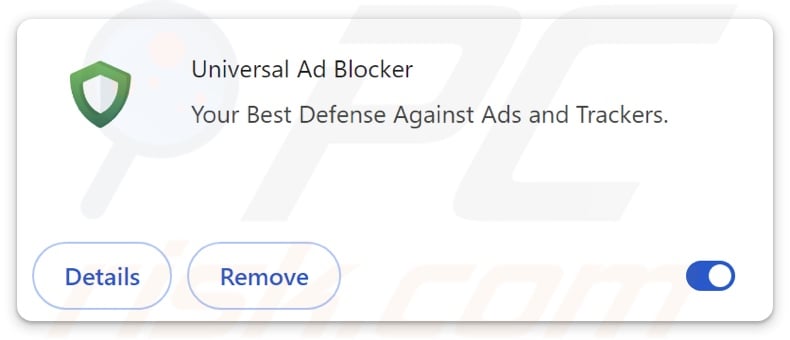
Przegląd adware Universal Ad Blocker
Zazwyczaj oprogramowanie reklamowe (adware) karmi użytkowników niepożądanymi i potencjalnie niebezpiecznymi reklamami. Ta zawartość graficzna stron trzecich (np. nakładki, wyskakujące okienka, kupony, banery itp.) może być wyświetlana na odwiedzanych stronach internetowych, pulpitach lub innych interfejsach.
Reklamy te mogą promować oszustwa internetowe, niewiarygodne/szkodliwe oprogramowanie, a nawet złośliwe oprogramowanie. Po kliknięciu niektóre reklamy mogą uruchamiać skrypty w celu podstępnego pobrania/instalacji.
Należy pamiętać, że wszelkie prawdziwe treści napotkane za pośrednictwem tych reklam są najprawdopodobniej promowane przez oszustów nadużywających programów partnerskich w celu uzyskania nielegalnych prowizji.
Oprogramowanie obsługujące reklamy może nie działać zgodnie z przeznaczeniem, jeśli przeglądarka/system jest niekompatybilny, określone strony internetowe nie są odwiedzane lub inne warunki są nieodpowiednie. Jednak nawet jeśli Universal Ad Blocker nie wyświetla reklam - rozszerzenie pozostaje zagrożeniem dla bezpieczeństwa urządzenia/użytkownika.
Ponadto, adware zazwyczaj ma funkcje śledzenia danych, i tak jest w przypadku Universal Ad Blocker. Ukierunkowane informacje mogą obejmować: odwiedzane adresy URL, przeglądane strony, wyszukiwane zapytania, pliki cookie przeglądarki, nazwy użytkownika/hasła, dane osobowe, numery kart kredytowych itp. Te wrażliwe dane mogą być monetyzowane poprzez sprzedaż stronom trzecim.
Podsumowując, oprogramowanie reklamowe wiąże się z infekcjami systemu, poważnymi kwestiami prywatności, stratami finansowymi, a nawet kradzieżą tożsamości.
| Nazwa | Reklamy Universal Ad Blocker |
| Typ zagrożenia | Adware, Niechciane reklamy, Wirus pop-up |
| Rozszerzenia przeglądarki | Uniwersalny bloker reklam |
| Domniemana funkcjonalność | Blokowanie reklam i elementów śledzących (ad-blocker) |
| Objawy | Wyświetlanie reklam niepochodzących z przeglądanych witryn. Natrętne wyskakujące reklamy. Zmniejszona prędkość przeglądania Internetu. |
| Metody dystrybucji | Zwodnicze reklamy pop-up, instalatory bezpłatnego oprogramowania (sprzedaż wiązana). |
| Uszkodzenia | Spadek wydajności komputera, śledzenie przeglądarki - problemy z prywatnością, możliwe dodatkowe infekcje złośliwym oprogramowaniem. |
| Usuwanie malware (Windows) | Aby usunąć możliwe infekcje malware, przeskanuj komputer profesjonalnym oprogramowaniem antywirusowym. Nasi analitycy bezpieczeństwa zalecają korzystanie z Combo Cleaner. |
Przykłady adware
Pisaliśmy o niezliczonych rozszerzeniach i aplikacjach typu adware; AdsExhaust, No More 404, Adblock Castle - przeglądarka bez reklam i MegaGuard to tylko niektóre przykłady.
Oprogramowanie wspierane przez reklamy rzadko wygląda na nielegalne lub w inny sposób podejrzane - zwykle wygląda zwyczajnie i nieszkodliwie. Użytkownicy mogą zostać nakłonieni do pobrania/zainstalowania adware poprzez obietnice różnych funkcji. Jednak funkcje te rzadko działają tak, jak są reklamowane, a w większości przypadków - nie działają wcale.
Należy podkreślić, że nawet jeśli oprogramowanie działa dokładnie tak, jak wyszczególniono w jego materiałach promocyjnych - nie jest to gwarancją legalności ani bezpieczeństwa.
Jak Universal Ad Blocker zainstalował się na moim komputerze?
Pobraliśmy Universal Ad Blocker z jego "oficjalnej" strony promocyjnej. Oprócz takich legalnie wyglądających stron, adware jest promowane na oszukańczych stronach internetowych.
Większość odwiedzających uzyskuje dostęp do tych stron za pośrednictwem przekierowań spowodowanych natrętnymi reklamami, witrynami wykorzystującymi nieuczciwe sieci reklamowe, błędnymi adresami URL, spamowymi powiadomieniami przeglądarki lub zainstalowanym oprogramowaniem reklamowym (z możliwością wymuszania otwarcia przeglądarki).
"Sprzedaż wiązana" - pakowanie zwykłych instalacji programów z niechcianymi/złośliwymi dodatkami - jest również wykorzystywana do dystrybucji oprogramowania reklamowego. Te wstępnie spakowane konfiguracje mogą być pobierane z witryn z freeware i darmowymi hostingami plików, sieci udostępniania Peer-to-Peer i innych podejrzanych źródeł.
Ryzyko dopuszczenia dołączonej zawartości do systemu jest dodatkowo zwiększane przez pośpiech w procesach instalacji (np. ignorowanie warunków, pomijanie kroków i sekcji, korzystanie z ustawień "Easy/Express" itp.)
Ponadto adware jest rozprzestrzeniane przez natrętne reklamy. Po kliknięciu niektóre z tych reklam mogą uruchamiać skrypty w celu pobrania/instalacji bez zgody użytkownika.
Jak uniknąć instalacji adware?
Zalecamy sprawdzenie oprogramowania przed jego pobraniem lub zakupem. Wszystkie pliki do pobrania muszą pochodzić z oficjalnych i zweryfikowanych kanałów. Podczas instalacji ważne jest, aby przeczytać warunki, zbadać możliwe opcje, użyć ustawień "Niestandardowych/Zaawansowanych" i zrezygnować ze wszystkich dodatkowych aplikacji, rozszerzeń itp.
Innym zaleceniem jest zachowanie ostrożności podczas przeglądania, ponieważ oszukańcze i niebezpieczne treści online zwykle wydają się legalne i nieszkodliwe. Na przykład, podczas gdy natrętne reklamy mogą wyglądać nieszkodliwie - przekierowują na wątpliwe strony internetowe (np. promujące oszustwa, hazard, pornografię itp.).
W przypadku ciągłego napotykania tego rodzaju reklam/przekierowań, należy sprawdzić urządzenie i natychmiast usunąć wszystkie podejrzane aplikacje i rozszerzenia/wtyczki przeglądarki. Jeśli twój komputer jest już zainfekowany Universal Ad Blocker, zalecamy uruchomienie skanowania za pomocą Combo Cleaner, aby automatycznie wyeliminować to adware.
Zrzut ekranu uprawnień wymaganych przez adware Universal Ad Blocker:
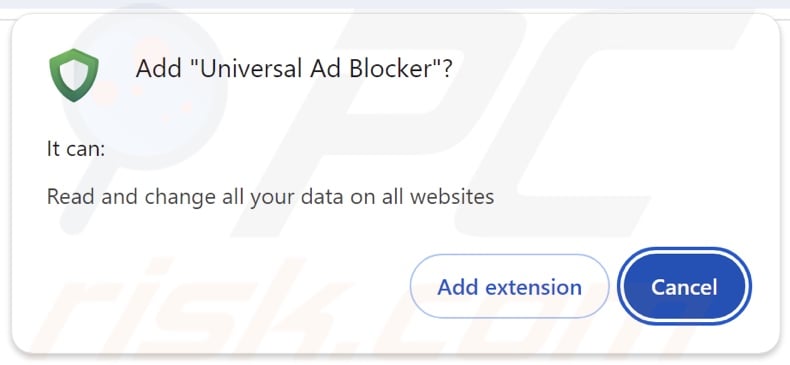
Zrzut ekranu strony internetowej używanej do promowania adware Universal Ad Blocker:
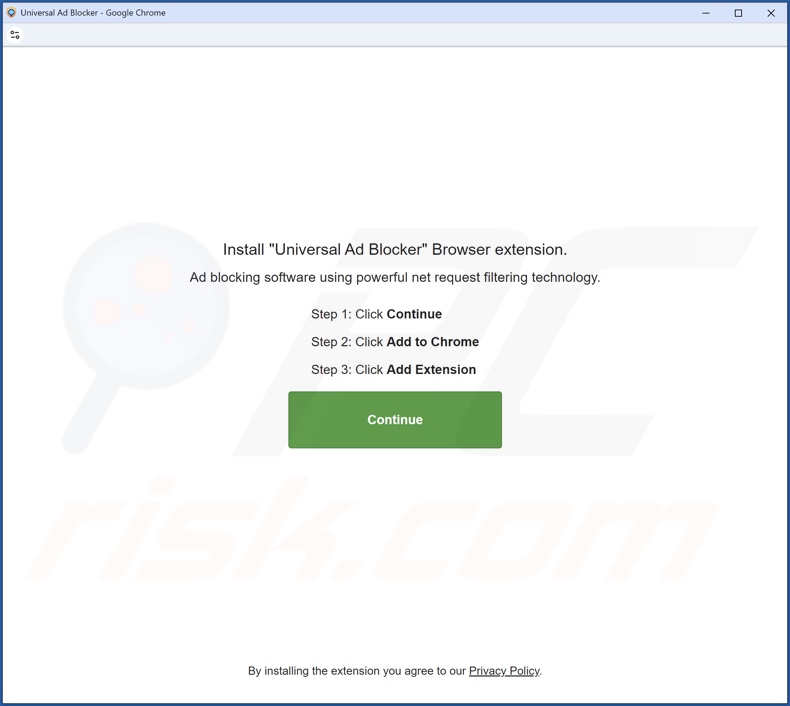
Natychmiastowe automatyczne usunięcie malware:
Ręczne usuwanie zagrożenia może być długim i skomplikowanym procesem, który wymaga zaawansowanych umiejętności obsługi komputera. Combo Cleaner to profesjonalne narzędzie do automatycznego usuwania malware, które jest zalecane do pozbycia się złośliwego oprogramowania. Pobierz je, klikając poniższy przycisk:
▼ POBIERZ Combo Cleaner
Bezpłatny skaner sprawdza, czy twój komputer został zainfekowany. Aby korzystać z w pełni funkcjonalnego produktu, musisz kupić licencję na Combo Cleaner. Dostępny jest 7-dniowy bezpłatny okres próbny. Combo Cleaner jest własnością i jest zarządzane przez Rcs Lt, spółkę macierzystą PCRisk. Przeczytaj więcej. Pobierając jakiekolwiek oprogramowanie wyszczególnione na tej stronie zgadzasz się z naszą Polityką prywatności oraz Regulaminem.
Szybkie menu:
- Czym jest Universal Ad Blocker?
- KROK 1. Odinstaluj aplikacje adware za pomocą Panelu sterowania.
- KROK 2. Usuń nieuczciwe rozszerzenia z Google Chrome.
- KROK 3. Usuń nieuczciwe rozszerzenia z Mozilla Firefox.
- KROK 4. Usuń nieuczciwe rozszerzenia z Safari.
- KROK 5. Usuń nieuczciwe wtyczki z Microsoft Edge.
Usuwanie adware:
Użytkownicy Windows 10:

Kliknij prawym przyciskiem myszy w lewym dolnym rogu ekranu i w menu szybkiego dostępu wybierz Panel sterowania. W otwartym oknie wybierz Programy i funkcje.
Użytkownicy Windows 7:

Kliknij Start ("logo Windows" w lewym dolnym rogu pulpitu) i wybierz Panel sterowania. Zlokalizuj Programy i funkcje.
Użytkownicy macOS (OSX):

Kliknij Finder i w otwartym oknie wybierz Aplikacje. Przeciągnij aplikację z folderu Aplikacje do kosza (zlokalizowanego w Twoim Docku), a następnie kliknij prawym przyciskiem ikonę Kosza i wybierz Opróżnij kosz.
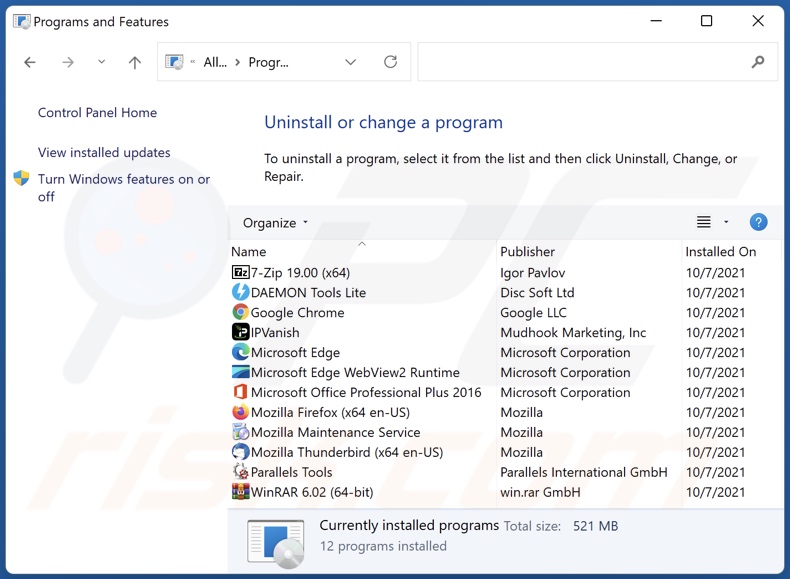
W oknie odinstalowywania programów poszukaj wszelkich niechcianych aplikacji, wybierz te wpisy i kliknij przycisk "Odinstaluj" lub "Usuń".
Po odinstalowaniu niechcianych aplikacji przeskanuj swój komputer w poszukiwaniu wszelkich pozostałych niepożądanych składników lub możliwych infekcji złośliwym oprogramowaniem. Aby przeskanować komputer, użyj zalecanego oprogramowania do usuwania złośliwego oprogramowania.
Usuwanie adware z przeglądarek internetowych:
Film pokazujący jak usunąć adware Universal Ad Blocker przy użyciu Combo Cleaner:
 Usuń złośliwe rozszerzenia z Google Chrome:
Usuń złośliwe rozszerzenia z Google Chrome:
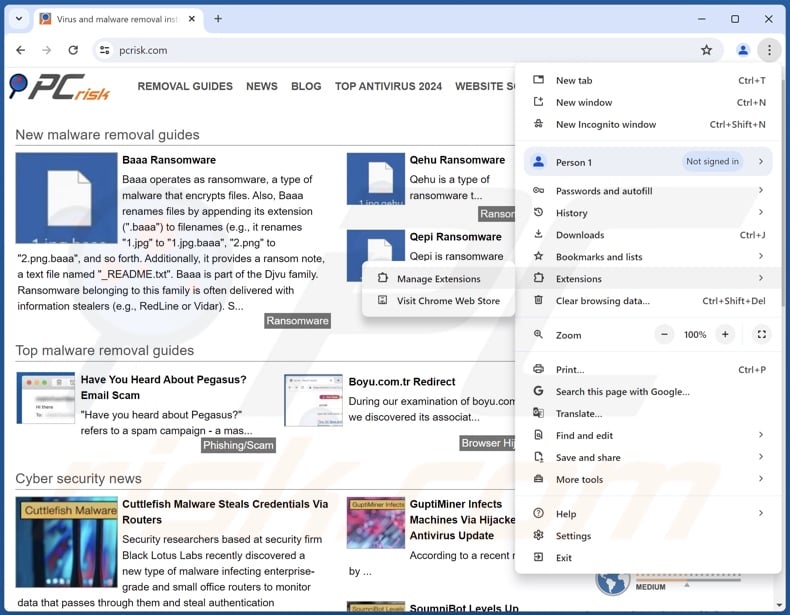
Kliknij ikonę menu Chrome ![]() (w prawym górnym rogu Google Chrome), wybierz "Rozszerzenia" i kliknij "Zarządzaj rozszerzeniami". Zlokalizuj "Universal Ad Blocker" i wszystkie inne ostatnio zainstalowane podejrzane rozszerzenia, wybierz te wpisy i kliknij "Usuń".
(w prawym górnym rogu Google Chrome), wybierz "Rozszerzenia" i kliknij "Zarządzaj rozszerzeniami". Zlokalizuj "Universal Ad Blocker" i wszystkie inne ostatnio zainstalowane podejrzane rozszerzenia, wybierz te wpisy i kliknij "Usuń".
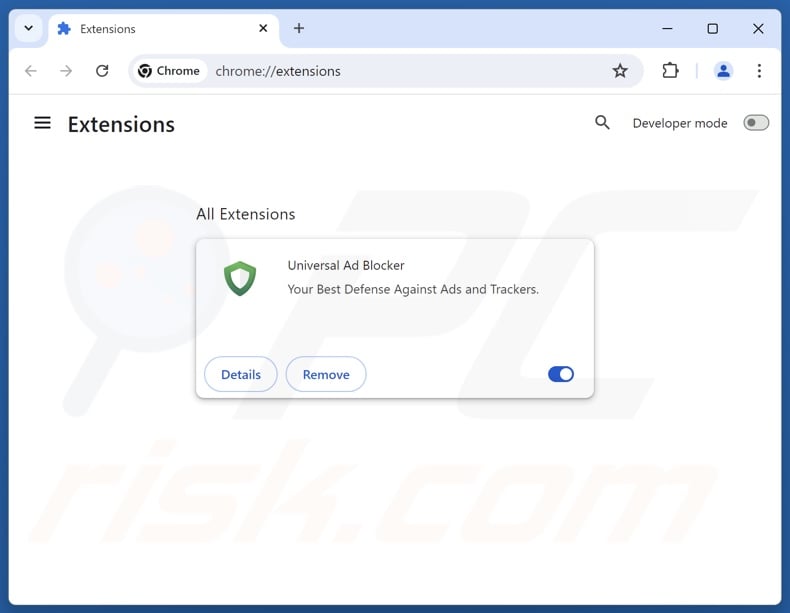
Metoda opcjonalna:
Jeśli nadal masz problem z usunięciem reklamy universal ad blocker, przywróć ustawienia swojej przeglądarki Google Chrome. Kliknij ikonę menu Chrome ![]() (w prawym górnym rogu Google Chrome) i wybierz Ustawienia. Przewiń w dół do dołu ekranu. Kliknij link Zaawansowane….
(w prawym górnym rogu Google Chrome) i wybierz Ustawienia. Przewiń w dół do dołu ekranu. Kliknij link Zaawansowane….

Po przewinięciu do dołu ekranu, kliknij przycisk Resetuj (Przywróć ustawienia do wartości domyślnych).

W otwartym oknie potwierdź, że chcesz przywrócić ustawienia Google Chrome do wartości domyślnych klikając przycisk Resetuj.

 Usuń złośliwe wtyczki z Mozilla Firefox:
Usuń złośliwe wtyczki z Mozilla Firefox:
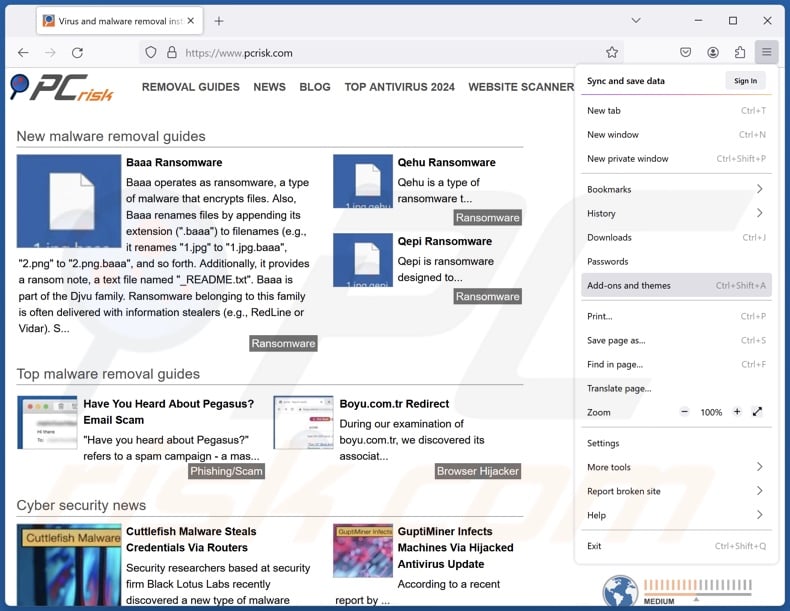
Kliknij menu Firefox ![]() (w prawym górnym rogu głównego okna), wybierz "Dodatki i motywy". Kliknij "Rozszerzenia", w otwartym oknie znajdź ostatnio zainstalowane podejrzane rozszerzenia, kliknij na trzy kropki, a następnie kliknij "Usuń".
(w prawym górnym rogu głównego okna), wybierz "Dodatki i motywy". Kliknij "Rozszerzenia", w otwartym oknie znajdź ostatnio zainstalowane podejrzane rozszerzenia, kliknij na trzy kropki, a następnie kliknij "Usuń".
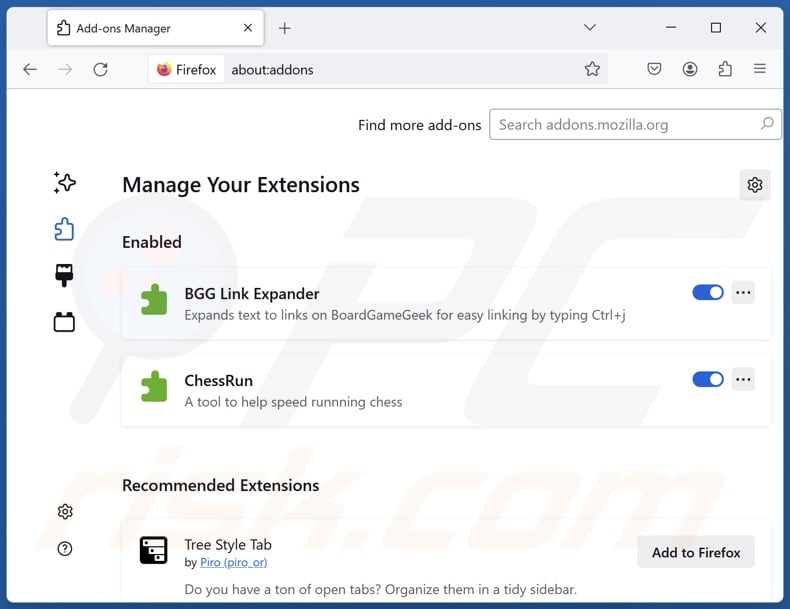
Metoda opcjonalna:
Użytkownicy komputerów, którzy mają problemy z usunięciem reklamy universal ad blocker, mogą zresetować ustawienia Mozilla Firefox do domyślnych.
Otwórz Mozilla Firefox i w prawym górnym rogu okna głównego kliknij menu Firefox ![]() . W otworzonym menu kliknij na ikonę Otwórz Menu Pomoc
. W otworzonym menu kliknij na ikonę Otwórz Menu Pomoc![]() .
.

Wybierz Informacje dotyczące rozwiązywania problemów.

W otwartym oknie kliknij na przycisk Reset Firefox.

W otwartym oknie potwierdź, że chcesz zresetować ustawienia Mozilla Firefox do domyślnych klikając przycisk Reset.

 Usuwanie złośliwych rozszerzeń z Safari:
Usuwanie złośliwych rozszerzeń z Safari:

Upewnij się, że Twoja przeglądarka Safari jest aktywna, kliknij menu Safari i wybierz Preferencje....

W otwartym oknie kliknij rozszerzenia, zlokalizuj wszelkie ostatnio zainstalowane podejrzane rozszerzenia, wybierz je i kliknij Odinstaluj.
Metoda opcjonalna:
Upewnij się, że Twoja przeglądarka Safari jest aktywna i kliknij menu Safari. Z rozwijanego menu wybierz Wyczyść historię i dane witryn...

W otwartym oknie wybierz całą historię i kliknij przycisk wyczyść historię.

 Usuwanie złośliwych rozszerzeń z Microsoft Edge:
Usuwanie złośliwych rozszerzeń z Microsoft Edge:

Kliknij ikonę menu Edge ![]() (w prawym górnym rogu Microsoft Edge) i wybierz "Rozszerzenia". Znajdź wszystkie ostatnio zainstalowane podejrzane dodatki przeglądarki i kliknij "Usuń" pod ich nazwami.
(w prawym górnym rogu Microsoft Edge) i wybierz "Rozszerzenia". Znajdź wszystkie ostatnio zainstalowane podejrzane dodatki przeglądarki i kliknij "Usuń" pod ich nazwami.

Metoda opcjonalna:
Jeśli nadal masz problemy z usunięciem aktualizacji modułu Microsoft Edge przywróć ustawienia przeglądarki Microsoft Edge. Kliknij ikonę menu Edge ![]() (w prawym górnym rogu Microsoft Edge) i wybierz Ustawienia.
(w prawym górnym rogu Microsoft Edge) i wybierz Ustawienia.

W otwartym menu ustawień wybierz Przywróć ustawienia.

Wybierz Przywróć ustawienia do ich wartości domyślnych. W otwartym oknie potwierdź, że chcesz przywrócić ustawienia Microsoft Edge do domyślnych, klikając przycisk Przywróć.

- Jeśli to nie pomogło, postępuj zgodnie z tymi alternatywnymi instrukcjami wyjaśniającymi, jak przywrócić przeglądarkę Microsoft Edge.
Podsumowanie:
 Najpopularniejsze adware i potencjalnie niechciane aplikacje infiltrują przeglądarki internetowe użytkownika poprzez pobrania bezpłatnego oprogramowania. Zauważ, że najbezpieczniejszym źródłem pobierania freeware są strony internetowe jego twórców. Aby uniknąć instalacji adware bądź bardzo uważny podczas pobierania i instalowania bezpłatnego oprogramowania. Podczas instalacji już pobranego freeware, wybierz Własne lub Zaawansowane opcje instalacji - ten krok pokaże wszystkie potencjalnie niepożądane aplikacje, które są instalowane wraz z wybranym bezpłatnym programem.
Najpopularniejsze adware i potencjalnie niechciane aplikacje infiltrują przeglądarki internetowe użytkownika poprzez pobrania bezpłatnego oprogramowania. Zauważ, że najbezpieczniejszym źródłem pobierania freeware są strony internetowe jego twórców. Aby uniknąć instalacji adware bądź bardzo uważny podczas pobierania i instalowania bezpłatnego oprogramowania. Podczas instalacji już pobranego freeware, wybierz Własne lub Zaawansowane opcje instalacji - ten krok pokaże wszystkie potencjalnie niepożądane aplikacje, które są instalowane wraz z wybranym bezpłatnym programem.
Pomoc usuwania:
Jeśli masz problemy podczas próby usunięcia adware reklamy universal ad blocker ze swojego komputera, powinieneś zwrócić się o pomoc na naszym forum usuwania malware.
Opublikuj komentarz:
Jeśli masz dodatkowe informacje na temat reklamy universal ad blocker lub jego usunięcia, prosimy podziel się swoją wiedzą w sekcji komentarzy poniżej.
Źródło: https://www.pcrisk.com/removal-guides/30871-universal-ad-blocker-adware
Często zadawane pytania (FAQ)
Jakie szkody może wyrządzić adware?
Reklamy dostarczane przez adware promują treści, które mogą powodować infekcje systemu, problemy z prywatnością, straty finansowe i inne poważne problemy. Obecność tego oprogramowania w systemie może obniżyć jakość przeglądania i wydajność systemu. Adware jest również uważane za zagrożenie dla prywatności użytkownika, ponieważ zazwyczaj gromadzi poufne informacje.
Co robi adware?
Adware oznacza oprogramowanie obsługujące reklamy. Jego główne funkcje mogą obejmować wyświetlanie reklam na różnych interfejsach, generowanie przekierowań i gromadzenie prywatnych danych.
W jaki sposób twórcy adware generują przychody?
Adware generuje przychody głównie za pośrednictwem programów partnerskich poprzez promowanie treści (np. stron internetowych, aplikacji, rozszerzeń, produktów, usług itp.)
Czy Combo Cleaner usunie adware Universal Ad Blocker?
Tak, Combo Cleaner przeskanuje urządzenie i wyeliminuje wykryte aplikacje typu adware. Warto zauważyć, że ręczne usuwanie (wykonywane bez narzędzi bezpieczeństwa) może być nieskuteczne. Po ręcznym usunięciu adware - różne pozostałości (pliki) mogą pozostać ukryte w systemie. Co więcej, komponenty te mogą nadal działać i powodować problemy. W związku z tym należy dokładnie wyeliminować oprogramowanie reklamowe.
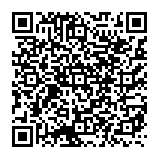
▼ Pokaż dyskusję